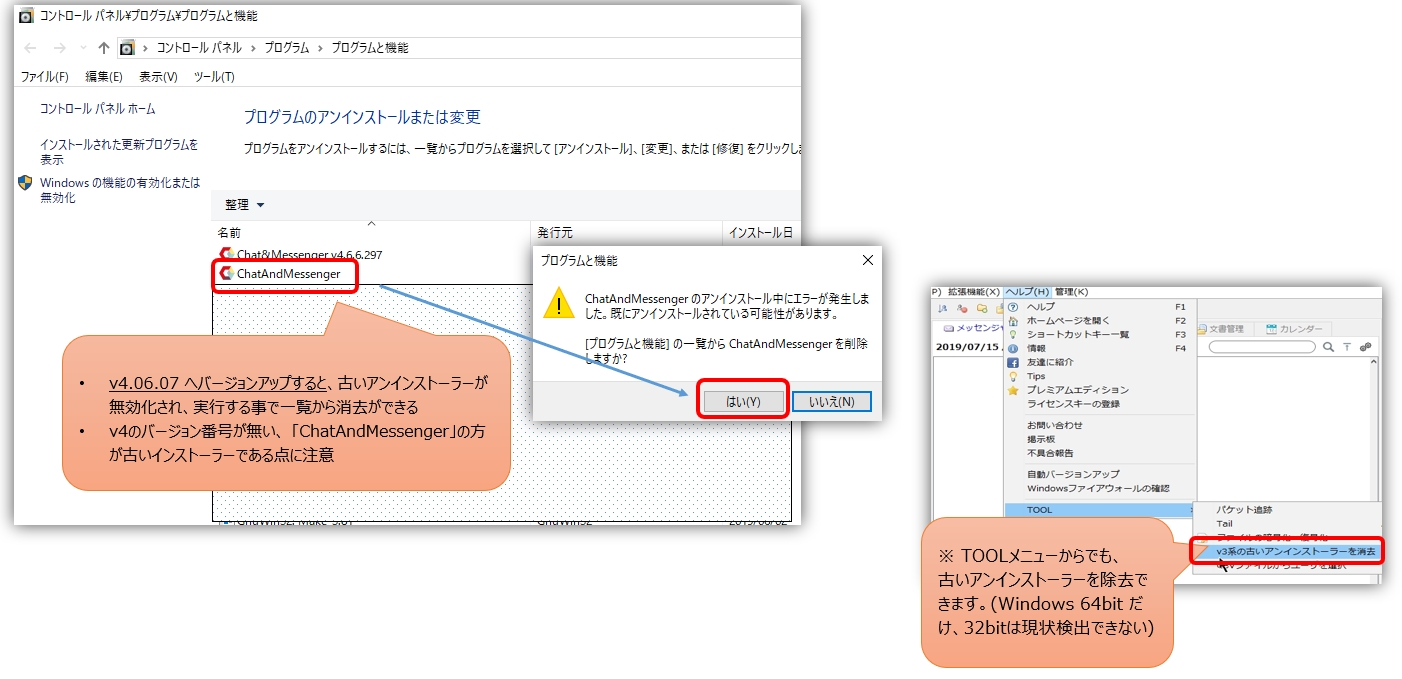목차
설치 버전 업그레이드 방법
설치 및 버전 업은 동일한 절차입니다.
1. 다운로드한 cam_setup.zip 을 적당한 장소에 압축해제
cam_setup.zip 압축 해제 후 파일 구성은 다음과 같습니다.

2. cam_setup[버전 번호].exe를 실행합니다.
설치 프로그램이 시작됩니다.
통상은, 「다음(N)>」버튼만 누르고, 인스톨을 완료시키는 것을 추천하고 있습니다.
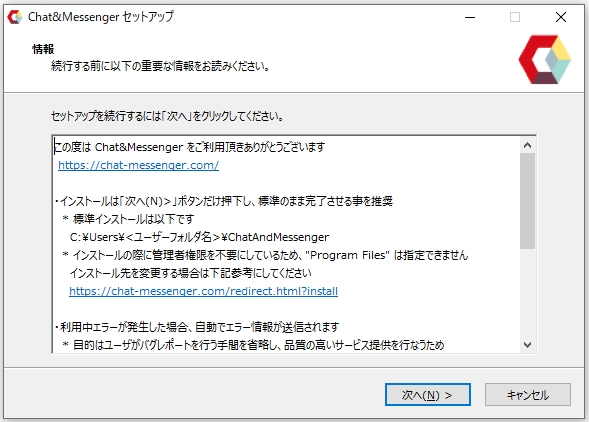
3. 설치할 폴더를 지정하십시오.
초기 표시는 C:\Users\[UserName]\ChatAndMessenger 가 선택됩니다. 특별한 이유가 없으면 절대로 변경하지 마십시오.
- [UserName]은 PC의 로그인 이름입니다.
- 일단 설치하면 설치 대상이 저장되고 버전 업 시에는 인계
- C:\Users\[UserName] 이외에 인스톨하면, 환경에 따라서는 파일 갱신 권한의 형편, 불편이 둘 경우가 있다
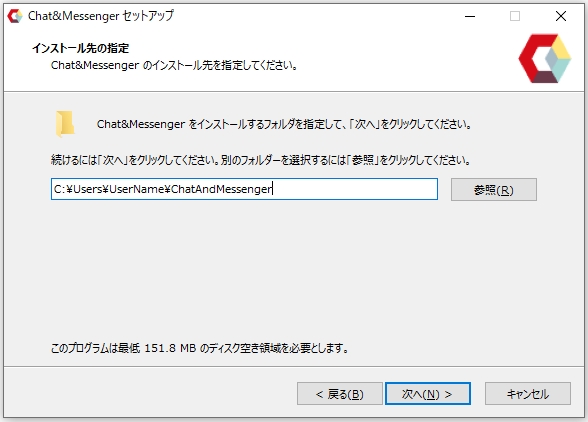
4. 설치 옵션을 선택하십시오
Chat&Messenger 를 잠시 이용하시는 경우는 모두 체크해 주세요.
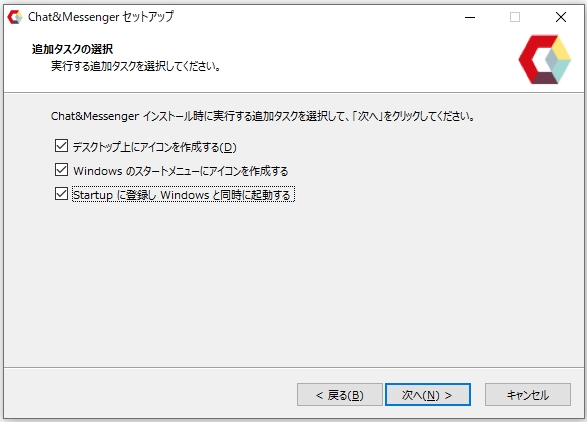
5. 설치 확인
확인 후 문제가 없으면 "다음 (N)>"버튼을 클릭하여 설치 프로그램을 완료하십시오.
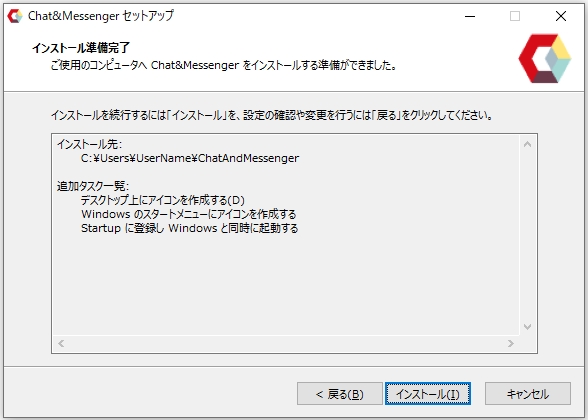
6. Chat&Messenger 시작
설치 프로그램이 종료되면 Chat&Messenger가 자동으로 시작되고 바탕 화면에 기본 창이 표시됩니다.
설치 후 확인
-
설치 후 폴더 구성은 다음과 같습니다.
ChatAndMessenger
├─config ... 설정 파일이 저장되는 폴더
├─logs ··· 메신저의 로그 파일이 저장
├─jre ・・・OpenJDK Runtime의 시스템계 폴더
├─sys・・・시스템계의 폴더
└─cam.exe ··· 실행 파일 - 참고 정도로기동 및 초기 설정 방법,,,메신저 기능에 눈을 통해 받을 수 있으면, 대략의 조작 방법을 알 수 있을까 생각합니다.
v3 시스템의 이전 제거 프로그램을 "제어판 / 프로그램"에서 제거
v3계에서 v4계로 버전 업했을 경우, v3계의 낡은 언인스톨러가 「제어판/프로그램」에 남아 있습니다. 다음 절차에 따라 이전 v3 제거 프로그램만 지울 수 있습니다.
- v4.06.07 이상으로 업그레이드하면 이전 제거 프로그램이 비활성화됩니다.(자동 버전 업에서도 대응)
- "제어판 / 프로그램"의 "ChatAndMessenger"가 더 오래된 설치 프로그램 (v4 버전 번호가있는 사람은 새로운 사람)
- v4.06.07 이상으로 업데이트한 후에는 이전 설치 프로그램이 비활성화되어 실행 중 제거할 수 있습니다.

제거 방법
Windows 제어판의 프로그램 추가/제거에서 ChatAndMessenger를 선택하여 제거를 수행합니다.
※제거를 완료한 후에도, ChatAndMessenger 폴더내의 로그 파일이나 설정 파일은 남습니다. 영구적으로 삭제하려면 ChatAndMessenger 폴더를 수동으로 삭제하십시오.
제거되는 이유를 알려주시겠습니까? 앞으로 개선해 가고 싶습니다.
제거할 이유 신고
제거할 이유 신고